标签:public main centos 卸载 files int can 页面 3.2
无特殊需求(根据Hadoop各个组件需求及实际情况,一般建议单个集群的机器数量在3台及以上:1台Master结点,2台机器作为Slave结点)。
仅支持如下操作系统:
Ambari Web接口运行的浏览器需求如下:
Windows (Vista, 7)
Mac OS X (10.6 or later)
Linux (RHEL, CentOS, SLES)
Hadoop的一些组件需要用到传统关系型数据库。如MySQL,Derby,PostgreSQL。
|
配置详情 |
|
# vi /etc/hosts 127.0.0.1 localhost localhost.localdomain localhost4 localhost4.localdomain4 ::1 localhost localhost.localdomain localhost6 localhost6.localdomain6 192.168.31.3 <主机的全名,如john.smith> |
确保ssh版本最新,sshd服务开启。
|
配置详情 |
|
1) 确认是否已经安装ssh # rpm -qa | grep ssh # yum install ssh //上条命令无输出时 2) 修改配置文件 # vi /etc/ssh/sshd_config RSAAuthentication yes # 启用 RSA 认证 PubkeyAuthentication yes # 启用公钥私钥配对认证方式 AuthorizedKeysFile .ssh/authorized_keys # 公钥文件路径 # service sshd restart //重启sshd服务 3) 生成秘钥 $ ssh-keygen -t rsa Tips:敲完命令,一直回车,直到命令结束生成如下类似的图案
图1-1 生成秘钥
图1-2 生成的秘钥 4) 添加公钥 $ cat .ssh/id_rsa >> .ssh/authorized_keys Tips:.ssh 700, authorized_keys 644
图1-3 配置成功 |
|
命令:临时关闭 |
|
# setenforce 0 |
|
命令:永久关闭 |
|
#vi /etc/selinux/config config: # This file controls the state of SELinux on the system. # SELINUX= can take one of these three values: # enforcing - SELinux security policy is enforced. # permissive - SELinux prints warnings instead of enforcing. # disabled - SELinux is fully disabled. SELINUX=disabled # SELINUXTYPE= type of policy in use. Possible values are: # targeted - Only targeted network daemons are protected. # strict - Full SELinux protection. SELINUXTYPE=targeted |
|
命令 |
|
#chkconfig iptables off #/etc/init.d/iptables stop |
|
命令 |
|
#vi /etc/yum/pluginconf.d/refresh-packagekit.conf enabled=0 |
针对集群,需要一台时间同步服务器,确保集群时间同步,若差距太大,很多组件无法正常运行。
|
命令 |
|
# rpm -qa | grep ntp //查看是否已经安装NTP # yum install ntp //安装NTP # vi /etc/ntp.conf // restrict default kod nomodify notrap nopeer noquery 改为 restrict default nomodify // 添加/修改上一层时间同步服务器 server 0.cn.pool.ntp.org server 0.asia.pool.ntp.org server 2.asia.pool.ntp.org # chkconfig ntpd on # service ntpd start |
|
命令 |
|
#rpm -qa | grep java #rpm -e --nodeps xxx #rpm -ivh xxx.rpm #vi /etc/profiles //配置 JAVA_HOME export JAVA_HOME=/xxx export PATH=$JAVA_HOME/bin:$PATH export CLASSPATH=.:$JAVA_HOME/lib/dt.jar:$JAVA_HOME/lib/tools.jar #source /etc/profiles |
|
PostgreSQL安装命令 |
|
# wget https://download.postgresql.org/pub/repos/yum/9.2/redhat/rhel-6-x86_64/pgdg-centos92-9.2-8.noarch.rpm # rpm –ivh xxxx.rpm # vi /etc/yum.repos.d/ CentOS-Base.repo [base] … exclude=postgresql* [updates] … exclude=postgresql* # yum upgrade postgresql-libs # yum install postgresql92-server # service postgresql-9.2 initdb # service postgresql-9.2 start # psql -U postgres //修改配置文件/var/lib/pgsql/9.1/data/pg_hba.conf 将peer改为trust,将METHOD由默认的ident改为md5,再重启服务 |
|
MySQL安装、部署命令 |
|
# rpm -qa | grep mysql # rpm -e --nodeps mysql //卸载原有的MySQL # yum install -y mysql-server mysql mysql-devel # service mysqld start # chkconfig mysqld on //开机启动mysqld服务 # mysqladmin -u root password ‘root‘ //初始化数据库root账户 |
|
命令 |
|
# yum install mysql-connector-java # chmod 644 /usr/share/java/<mysql-connector-java.jar> |
|
命令 |
|
#echo umask 0022 >> /etc/profile |
(1) 基本依赖组件安装
|
命令 |
|
# yum install createrepo # yum install openssl # yum install nc # yum install redhat-lsb # yum install gcc # yum install python-devel # yum install python-libs |
(2) 下载相关文件
|
ITEMS |
URLS |
|
Ambari 2.2.2 |
http://public-repo-1.hortonworks.com/ambari/centos6/2.x/updates/2.2.2.0/ ambari-2.2.2.0-centos6.tar.gz |
|
HDP 2.4 |
http://public-repo-1.hortonworks.com/HDP/centos6/2.x/ updates/2.4.2.0/HDP-2.4.2.0-centos6-rpm.tar.gz |
|
HDP-UTILS |
http://public-repo-1.hortonworks.com/HDP-UTILS-1.1.0.20/ repos/centos6/HDP-UTILS-1.1.0.20-centos6.tar.gz |
(3) 安装Apache httpd
|
命令 |
|
# yum install httpd # chkconfig --levels 235 httpd on # /etc/init.d/httpd start # mkdir -p /var/www/html/ambari # mkdir -p /var/www/html/hdp # mkdir -p /var/www/html/hdp-utils //打开浏览器,键入http://localhost会出现如下类似的页面,表面安装并开启成功。
|
(4) 解压、配置repo文件
|
命令 |
|
# tar -zxvf ambari-2.2.2.0-centos6.tar.gz -C /var/www/html/ambari # tar -zxvf HDP-2.4.2.0-centos6-rpm.tar.gz -C /var/www/html/hdp # tar -zxvf HDP-UTILS-1.1.0.20-centos6.tar.gz -C /var/www/html/hdp-utils
# vi ambari.repo [Updates-ambari-2.2.2.0] name=ambari-2.2.2.0-Updates baseurl=http://192.168.31.3/ambari/AMBARI-2.2.2.0/centos6/2.2.2.0-460/ gpgcheck=1 gpgkey=http://public-repo-1.hortonworks.com/ambari/centos6/RPM-GPG-KEY/RPM-GPG-KEY-Jenkins enabled=1 priority=1
# vi hdp.repo [HDP-2.4.2.0] name=HDPVersion-HDP-2.4.2.0 baseurl=http://192.168.31.3/hdp/HDP/centos6/2.x/updates/2.4.2.0/ gpgcheck=1 gpgkey=http://public-repo-1.hortonworks.com/HDP/centos6/2.x/updates/2.4.2.0/RPM-GPG-KEY/RPM-GPG-KEY-Jenkins enabled=1 priority=1
# vi hdp-utils.repo [HDP-UTILS-1.1.0.20] name=HDPUtilsVersion-HDP-UTILS-1.1.0.20 baseurl=http://192.168.31.3/hdp-utils/HDP-UTILS-1.1.0.20/repos/centos6/ gpgcheck=1 gpgkey=http://public-repo-1.hortonworks.com/HDP/centos6/2.x/updates/2.4.2.0/RPM-GPG-KEY/RPM-GPG-KEY-Jenkins enabled=1 priority=1
# cp ambari.repo /etc/yum.repos.d/ # cp hdp.repo /etc/yum.repos.d/ # cp hdp-utils.repo /etc/yum.repos.d/
//打开编辑的链接,可以看到解压出的文件已经挂在httpd上了。
|
|
命令 |
|
# yum install ambari-server # ambari-server start //启动服务 # ambari-server status //状态查看
//初始化数据库(以MySQL为例) # mysql -u root -p mysql> CREATE USER ‘<AMBARIUSER>‘@‘%‘ IDENTIFIED BY ‘<AMBARIPASSWORD>‘; mysql> GRANT ALL PRIVILEGES ON *.* TO ‘<AMBARIUSER>‘@‘%‘; mysql> CREATE USER ‘<AMBARIUSER>‘@‘localhost‘ IDENTIFIED BY ‘<AMBARIPASSWORD>‘; mysql> GRANT ALL PRIVILEGES ON *.* TO ‘<AMBARIUSER>‘@‘localhost‘; mysql> CREATE USER ‘<AMBARIUSER>‘@‘<AMBARISERVERFQDN>‘ IDENTIFIED BY ‘<AMBARIPASSWORD>‘; mysql> GRANT ALL PRIVILEGES ON *.* TO ‘<AMBARIUSER>‘@‘<AMBARISERVERFQDN>‘; mysql> FLUSH PRIVILEGES;
# ambari-server setup //根据提示进行 //若以上安装过程未能成功初始化ambari数据库,则切换用户,手动导入 Ambari的元数据 #mysql -u <AMBARIUSER> -p mysql> CREATE DATABASE <AMBARIDATABASE>; mysql> USE <AMBARIDATABASE>; mysql> SOURCE Ambari-DDL-MySQL-CREATE.sql;
注:<AMBARIUSER>,<AMBARIPASSWORD>,<AMBARISERVERFQDN>等在实际安装的过程中应根据具体的情况替换。 |
Ambari agent 按安装完Server之后,可以通过其WebUI进行安装,但在WebUI上安装成功率不高,可以通过手动安装。
|
命令 |
|
# yum install ambari-agent -y # ambari-agent start # ambari-agent status //状态查看 |
(1) 确保ambari-server 启动,默认通过http://localhost:8080 登录Ambari WebUI,默认的登录密码是admin/admin。界面如下图所示:
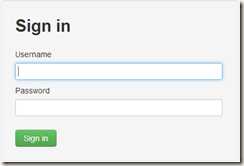
(2) 登录成功,准备安装集群。
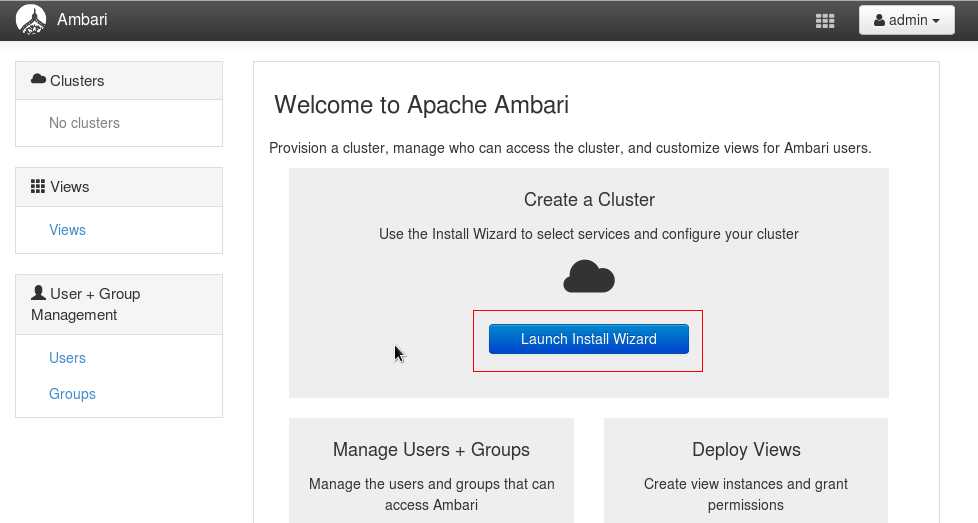
【声明】转载请注明出处
[原创]CentOS 6 Ambari Hadoop平台的安装(本地库)
标签:public main centos 卸载 files int can 页面 3.2
原文地址:http://www.cnblogs.com/ahawkin/p/6898748.html